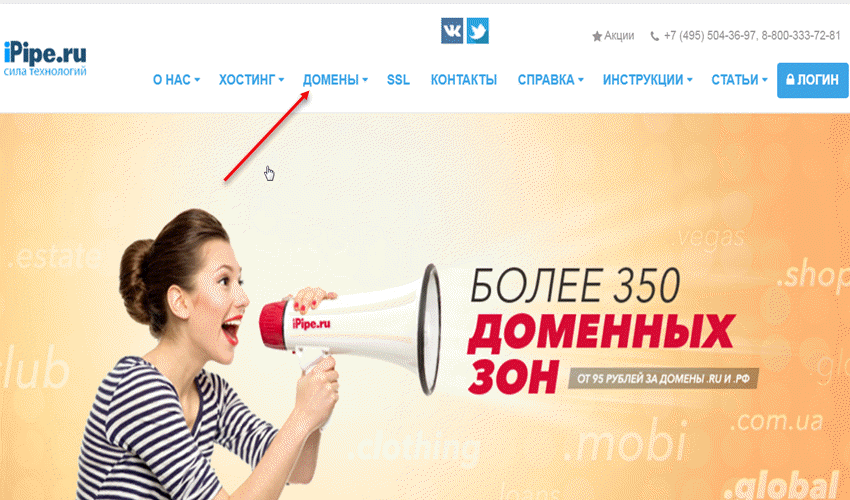Ваша работа, уважаемые трейдеры, по созданию своего первого сайта всегда начинается с подбора доменного имени для него. Доменное имя — это адрес сайта, по которому его будут находить и люди, и поисковые роботы. Например, у моего сайта доменное имя novichkoff.ru. Какое-то имя обязательно должно быть и у вашего сайта.
Услуга по регистрации домена — платная, поэтому хотелось бы, чтобы она обошлась нам подешевле. В этом смысле можно обратить свое внимание на хостинговую компанию iPipe.ru, где и цены приемлемые, и сам процесс регистрации несложный. Итак, начнем.
Заходим на главную страницу хостинга :
Кликаем по вкладке «Домены» (стрелка), откроется новая страница:
Сейчас нам предстоит самая главная и самая противная часть работы – придумать доменное имя: это название, по которому будут находить наш сайт. Поскольку я собираюсь открыть интернет- магазин для трейдеров Форекс, то и название у меня будет соответствующее – shop4forex.
Доменную зону рекомендую взять .ru – ее легче всего раскручивать в наших реалиях. Но если вы желаете какую-то другую доменную зону, то поставьте галочку в квадратик, как это сделано в зоне ru (нижняя стрелка). Вы можете поставить галочки сразу в нескольких зонах, именно в них и будет проверятся ваше доменное имя – свободно или уже кем-то занято. Только обратите внимание на стоимость других зон плюс учитывайте стоимость продления вашего доменного имени (через год) — она будут составлять ту сумму, которая зачеркнута.
Придумав первый вариант, вписываете его в окно (левая стрелка) и нажимаете кнопку «Проверить». Через очень короткое время вам будет показан результат, как на рис.2. Но скорее всего, домен будет занят, тогда придумываете второй вариант, проверяете – придумываете третий вариант, проверяете и т.д. до тех пор, пока не получите заветный ответ «Домен свободен».
Но не спешите радоваться, может быть, этот домен был у кого-то и он попал под санкции поисковиков, которые по наследству перейдет к вам. Снять их можно, конечно, но дело это долгое и дорогое, т.к. сами вы это сделать не сумеете и придется обращаться к высококлассным специалистам. А у вас на сайте всего три статьи, поэтому овчинка не стоит выделки — проще бросить его и зарегистрировать новое доменное имя, что большинство вебмастеров и делает.
Поэтому такая проверка нужна обязательно. Для этого надо сходить в .
Вписываем в проверочное окно доменное имя вместе с доменной зоной и нажимаем кнопку «Browse History» (обзор истории). Если вам повезет, то вы увидите такую картину:
Здесь написано, что в веб-архиве такой страницы нет. Можете поподобнее изучить историю вопроса и нажать на ссылку с названием сайта (стрелка). Вы увидите:
Если коротко, то доменное имя никем раньше не использовалось.
Вот другое доменное имя, проверяем его:
Видим, что в период с 2013 по 2017 год с этим доменом кто-то занимался и в прошлом году он его бросил. В этом случае я вам настоятельно рекомендую забыть про это доменное имя и подбирать другое.
Вернемся в картинке #3. Когда вы подобрали доменное имя и (1) оно свободно в вашей доменной зоне плюс (2) его история чистая, то нажимаете кнопку «Регистрация». Откроется страница:
Прежде всего, подумайте о двух вещах: нужен ли вам SSL сертификат (нужная вещь, но (1) дорого и (2) не обязательно)? И – хотите ли вы разместить свой сайт на хостинге iPipe.ru? Он вообще-то неплохой хостинг, поэтому если есть такое желание, то ставьте галочку – тогда у вас сразу будут прописаны нужные ns- адреса (это адреса серверов хостера).Если нет, то вам чуть позже надо будет самому прописывать эти адреса того хостера, кого вы пожелаете.
Потом заполняете 4 графы (подсказки имеются), соглашаетесь с правилами и нажимаете «Заказать». Откроется ваш Личный Кабинет:
Одновременно к вам на почту придет письмо с поздравлением, но там есть данные для входа в панель управления хостингом. Обязательно сохраните это письмо!
В личном кабинете нажимаем на кнопку «Оплатить», откроется страница платежных систем:
Я буду платить с помощью QIWI, поэтому все дальнейшие мои действия будут применительно к ней. Устанавливаю отметку в соответствующий кружок (просто кликаю по нему) и нажимаю кнопку «Оплатить». Откроется табличка:
В окне «Телефон» указываю номер телефона, привязанный к Киви. Указываю так, как указано в подсказке, т.е. в международном формате, но без плюсика: 7 (999) 0000999. Вас перебросит в QIWI, где вы оплачиваете, как обычно. Получаете 3 письма об оплате, а в PayMaster нажимаете «Вернуться в магазин».
Опять откроется личный кабинет:
Для того, чтобы разобраться как следует с этим хостингом и его панелью можете посмотреть Справку, нажав на вопросительный знак (правая стрелка). А нам надо продолжить активацию нашего аккаунта. Нажимаем на ссылку «Пожалуйста, активируйте аккаунт». Откроется страница:
Нам необходимо указать наши координаты: город, область, улицу-дом-квартиру, телефон, на который придет звонок и робот сообщит вам код активации. Этот код надо ввести в окно и нажать «отправить». Если вы код ввели правильно, то откроется страница подбора доменного имени:
Эта страница нам не нужна, мы уже выбрали имя домена, теперь его надо только найти. Находится он в «Корзине» (рис.13 стрелка), кликаем по ней, корзина откроется:
Проверяем, если все правильно, нажимаем «Продолжить»:
Мы – физические лица, на эту иконку и нажимаем. Откроется анкета, она несложная, но требует аккуратности. Рассмотрим верхнюю часть анкеты:
Доставайте свой паспорт и пишите так, как там указано (в будущем это может сильно пригодиться). Тщательно все заполняем и переходим к нижней части таблицы:
Продолжаем заполнение анкеты в строгом соответствии с указаниями. Доходим до строки Name Server 1 и вот тут у нас появляется развилка. Если вы хотите расположить свой сайт у хостера iPipe, то в этой строке (и в следующей тоже) не меняете ничего.
Если вы просто хотели зарегистрировать домен подешевле, а сайт разместить у другого хостера, то вам надо в этих окнах вписать ns- адреса того хостинга. Понятно, что вы должны быть у него зарегистрированы, если – нет, то сейчас самое время.
Ставите галочку, что вы на все согласны, и нажимаете «Продолжить»:
Обратите внимание, что у нас корзина стала пустой и баланс обнулился, но зато в разделе «Мои домены» появился наш домен. Через год его можно продлить и любое время можно изменить его ns- адреса, если вы переедете сайт еще к одному хостеру.
Все, мы купили доменное имя и сделали все необходимые действия с ним. Осталось дождаться, когда пропишутся DNS и ваш сайт будет доступен для всех.
Удачи!
А еще Вы можете подписаться на рассылку —
у меня в запасе есть много интересных материалов.
Автор: Сергей Ваулин
Служебная информация о статье:
Как купить доменное имя в iPipe.ru, 5.0 out of 5 based on 1 rating
Похожие записи по этой теме:
- Почему я перешел с хостинга jino.ru на Webhost1.ru?
- 1. Webhost1.ru – общий обзор
- Пояснения о моей классификации хостингов
- 6. Организация платежей в Webhost1.ru
- 3. Как заказать тестовый период в хостинге Webhost1.ru
- 2. Регистрация в хостинге Webhost1.ru
- Какой хостинг выбрать новичку
- Friendhosting.net – дружелюбный хостинг для новичков
- Виды хостинга. Преимущества бюджетного хостинга